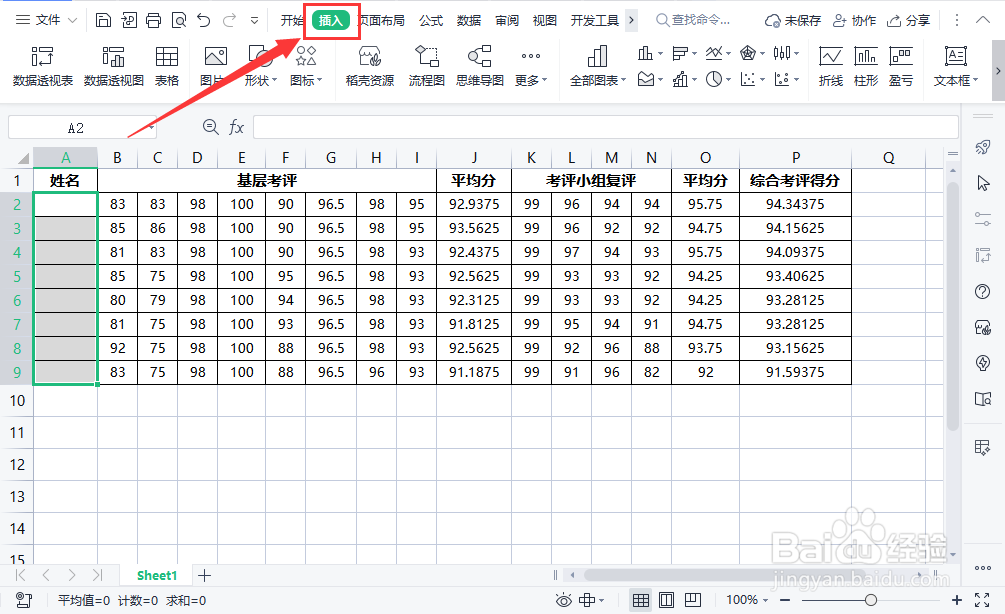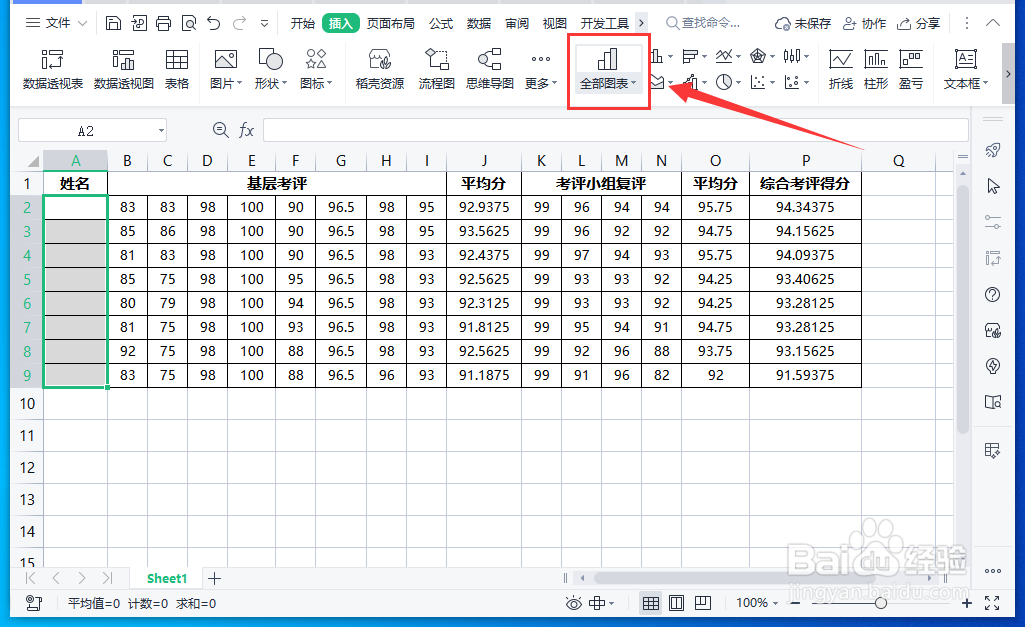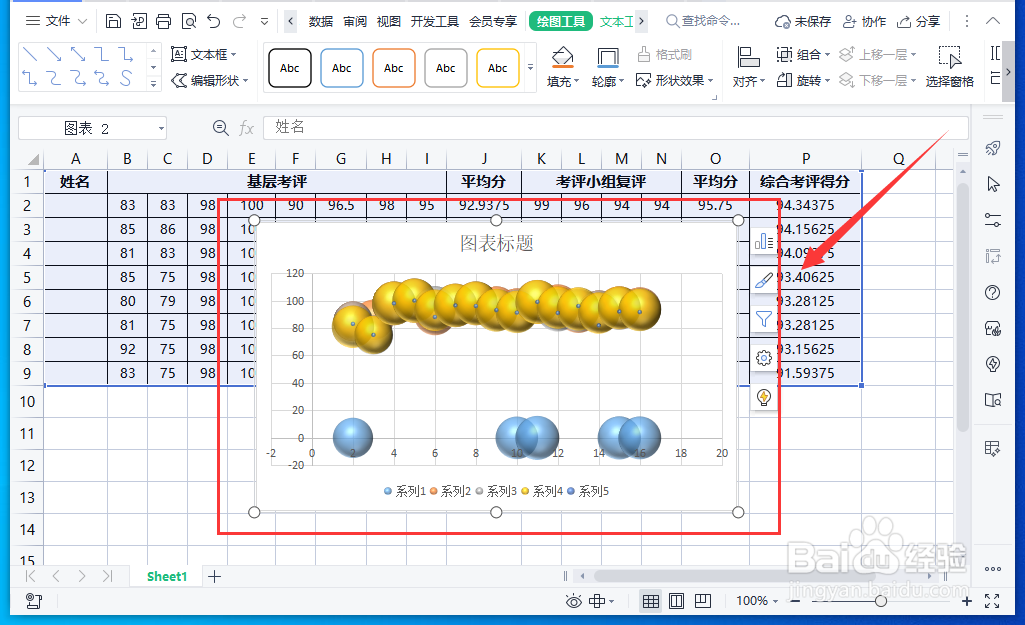WPS表格如何快速生成气泡状散点图
1、打开WPS表格,选择所有非空单元格,点击菜单栏中“插入”。
2、点击工具栏中的“全部图表”。
3、弹出图表对话框,在左侧列表中选择“XY散点图”。
4、然后在右上角选择最后一个气泡图,点击“确定”。
5、这样气泡状散点图就快速生成了。
声明:本网站引用、摘录或转载内容仅供网站访问者交流或参考,不代表本站立场,如存在版权或非法内容,请联系站长删除,联系邮箱:site.kefu@qq.com。
阅读量:71
阅读量:51
阅读量:38
阅读量:73
阅读量:88